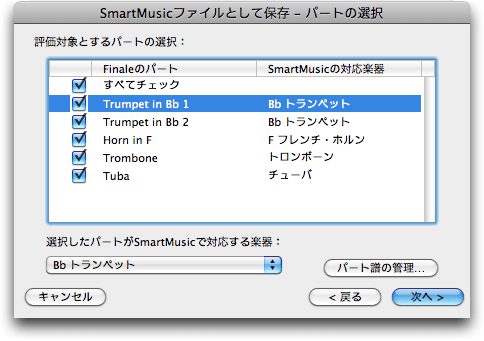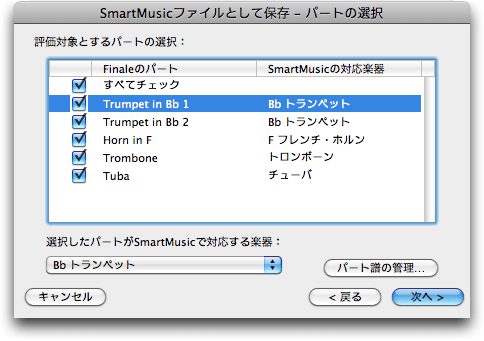ソロ演奏採点ファイル(伴奏付き)を作成するには
ソロ演奏採点ファイルに伴奏を含ませる場合は、以下の手順でSmartMusicファイルを作成してください。
- ソロパートと伴奏パートを作成します。一部の記譜要素はSmartMusicに対応していません。対応していない要素を確認するには、SmartMusicファイル形式で保存するためのガイドラインをご参照ください。SmartMusicファイル形式で保存するときに互換性のチェックがおこなわれ、対応していない項目は画面に一覧表示されます。
- SmaSmartMusicマーカーを追加します。例えばフェルマータのフレーズにポーズマーカーを置くと、ソロ演奏者の演奏に対して適切に伴奏が追随します。また、SmartMusicマーカーを設定しておくと、ソロ演奏者の演奏中に、SmartMusicの画面にリハーサルレターなどの情報が表示されます。詳しくはSmartMusic伴奏用のマーカーをご参照ください。
- 伴奏ファイルを保存する準備ができたら、〔ファイル〕メニューから〔SmartMusicファイルとして保存〕を選択します。〔SmartMusicファイルとして保存 - ファイル・タイプの選択〕ダイアログボックスが表示されます。
- 〔演奏採点〕を選択して〔次へ〕をクリックします。〔評価パートの選択〕ページが表示されます。楽譜に作成した全パートが一覧表示されています。
- 評価対象にするパートを選択します。下のポップアップメニューに、SmartMusicで対応する楽器が表示されることを確認してください。評価対象のパートはいくつでも選択できます。このあと、SmartMusicの画面でも評価対象のパートを選択できます。
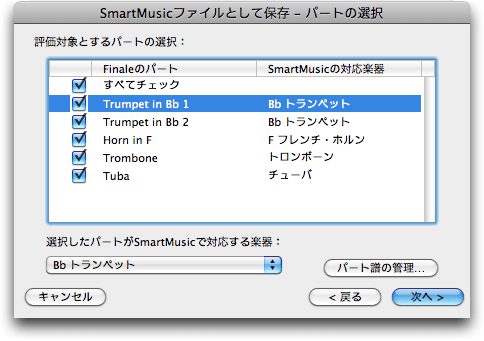
下のポップアップメニューに、SmartMusicで対応する楽器が表示されていることを確認してください。ここでは、リンクしたパート譜の設定情報がSmartMusicファイル用に取り出されます。パート譜名、パート譜を構成する五線など、パート譜の属性を変更する場合は、〔パート譜の管理〕をクリックします。〔パート譜の管理〕ダイアログボックスをご参照ください。
- 〔次へ〕をクリックします。〔伴奏パートの選択〕ページが表示されます。
- 伴奏に含めるパートをすべて選択します。演奏時、SmartMusicはソロパートを自動的にミュートします。
- 〔次へ〕をクリックします。〔ファイル情報の設定〕ページが表示されます。
- タイトル、作曲者名、著作権情報を確認して〔完了〕をクリックします。ここには、〔ファイル情報〕ダイアログボックスの情報が表示されます。〔完了〕をクリックしたあと、SmartMusicとの互換性チェックがおこなわれます。SmartMusicが対応していない楽譜要素が見つかると、〔SmartMusicが対応していない項目〕ダイアログボックスが開き、該当項目の一覧が表示されます。SmartMusicが対応していない楽譜要素がなければ、〔SmartMusicエクスポートファイルとして保存〕ダイアログボックスが表示されます。この場合は、次のステップを飛ばしてください。.
〔ファイル情報の設定〕ページでタイトル、作曲者名、著作権情報を変更しても、Finaleファイルには影響しません。この情報はSmartMusicファイルに保存されます。
- 非対応の項目をクリックすると、ダイアログボックスの右側に説明が表示されます。〔編集〕をクリックすると元の楽譜画面が開き、該当項目を修正できます。〔再チェック〕をクリックして、問題が解消されたかどうかを確認します。SmartMusicファイルが対応していない項目ダイアログボックスをご参照ください。〔完了〕をクリックして楽譜画面に戻り、〔ファイル〕メニューから〔SmartMusicファイルとして保存〕を選択します。以上で保存の設定は完了です。
問題点をすべて解消しない状態でも、SmartMusicファイル形式で保存できます。各項目の詳細は、SmartMusicファイル形式で保存するためのガイドラインまたは右のボックスに表示される説明をご参照ください。
- ファイル名と保存場所を指定して〔保存〕をクリックすると、SmartMusicファイル形式で保存されます。このあとSmartMusicを起動して、評価対象として保存した.SMP形式の伴奏ファイルを開くことができます。